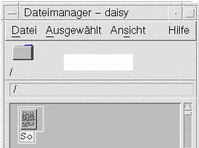Öffnen eines vorhandenen Dokuments
Es bestehen mehrere Möglichkeiten, um ein vorhandenes Dokument zu öffnen:
-
Dokument im Texteditor öffnen.
-
Das Dateisymbol im Dateimanager auswählen und aus dessen Menü 'Ausgewählt' 'Öffnen' auswählen.
-
Das Dateisymbol im Dateimanager doppelklicken.
-
Das Dateisymbol des Dokuments auf das Bedienelement für den Texteditor im Bedienfeld ziehen.
Öffnen eines vorhandenen Dokuments aus dem Texteditor heraus
-
'Öffnen' aus dem Menü 'Datei' auswählen.
Das Dialogfenster 'Datei öffnen' listet Dateien und Ordner im aktuellen Ordner auf. Der Benutzer kann die aufgeführten Dokumente im Bild durchlaufen lassen oder in einen neuen Ordner wechseln, um andere Dateien des Systems zu suchen.
Abbildung 10-3 Dialogfenster 'Datei öffnen'
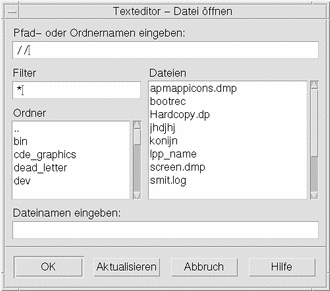
-
Den Namen des gewünschten Dokuments auswählen oder den Dokumentnamen in das Feld 'Dateinamen eingeben' eingeben.
-
Die Eingabetaste drücken oder 'OK' anklicken.
Hinweis -Die folgende Abkürzung kann ebenfalls verwendet werden: Im Dialogfenster wird der Dokumentname doppelt angeklickt.
Hinweis -Um eine Datei von einer bereits eingehängten CD-ROM oder Diskette zu speichern, /cdrom/cd_name oder /floppy/floppy_name über die Menütaste am Ende des Textfeldes auswählen und einen Pfad oder Ordnernamen eingeben. Dateiname auswählen und 'OK' anklicken.
Öffnen eines vorhandenen Dokuments aus dem Dateimanager heraus
- © 2010, Oracle Corporation and/or its affiliates